戴尔笔记本电脑连接网络的详细步骤
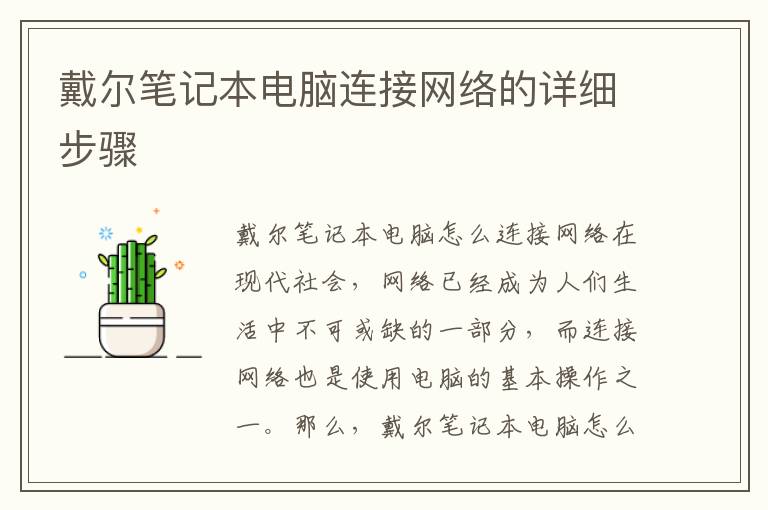
戴尔笔记本电脑怎么连接网络
在现代社会,网络已经成为人们生活中不可或缺的一部分,而连接网络也是使用电脑的基本操作之一。那么,戴尔笔记本电脑怎么连接网络呢?下面将为大家详细介绍。
步骤一:准备工作
在连接网络之前,我们需要先做一些准备工作。首先,我们需要一台戴尔笔记本电脑和一个可以连接网络的路由器或者调制解调器。其次,我们需要确保电脑的无线网卡或者有线网卡已经安装好并且驱动程序已经正确安装。最后,我们需要知道自己的网络账号和密码,这是连接网络的必要条件。
步骤二:连接网络
连接网络的方式有两种,一种是使用有线连接,另一种是使用无线连接。下面将分别介绍这两种连接方式的具体步骤。
有线连接:
1.将一端插入电脑的网卡接口,另一端插入路由器或者调制解调器的LAN口。
2.在电脑上打开“控制面板”,选择“网络和共享中心”。
3.在“网络和共享中心”中,选择“更改适配器设置”。
4.右键单击“本地连接”,选择“属性”。
5.在“本地连接属性”对话框中,选择“Internet协议版本4(TCP/IPv4)”,点击“属性”。
6.选择“自动获取IP地址”和“自动获取DNS服务器地址”,点击“确定”。
7.完成以上步骤后,就可以尝试连接网络了。
无线连接:
1.在电脑上打开“控制面板”,选择“网络和共享中心”。
2.在“网络和共享中心”中,选择“更改适配器设置”。
3.右键单击“无线网络连接”,选择“打开网络和共享中心”。
4.在“网络和共享中心”中,选择“设置新连接或网络”。
5.在“设置新连接或网络”对话框中,选择“连接到互联网”,点击“下一步”。
6.选择“无线连接”,点击“下一步”。
7.选择要连接的无线网络,输入密码,点击“连接”。
8.完成以上步骤后,就可以尝试连接网络了。
步骤三:测试连接
连接网络之后,我们需要测试一下连接是否成功。可以打开浏览器,访问一些网站,看看是否能够正常访问。如果连接成功,就可以享受网络带来的便利了。
总结:
连接网络是使用电脑的基本操作之一,掌握连接网络的方法对于我们日常生活和工作都非常重要。如果你使用的是戴尔笔记本电脑,按照以上步骤连接网络应该不会有太大问题。如果遇到了问题,可以查看电脑的使用手册或者咨询相关技术人员。希望本文能够对大家有所帮助。
